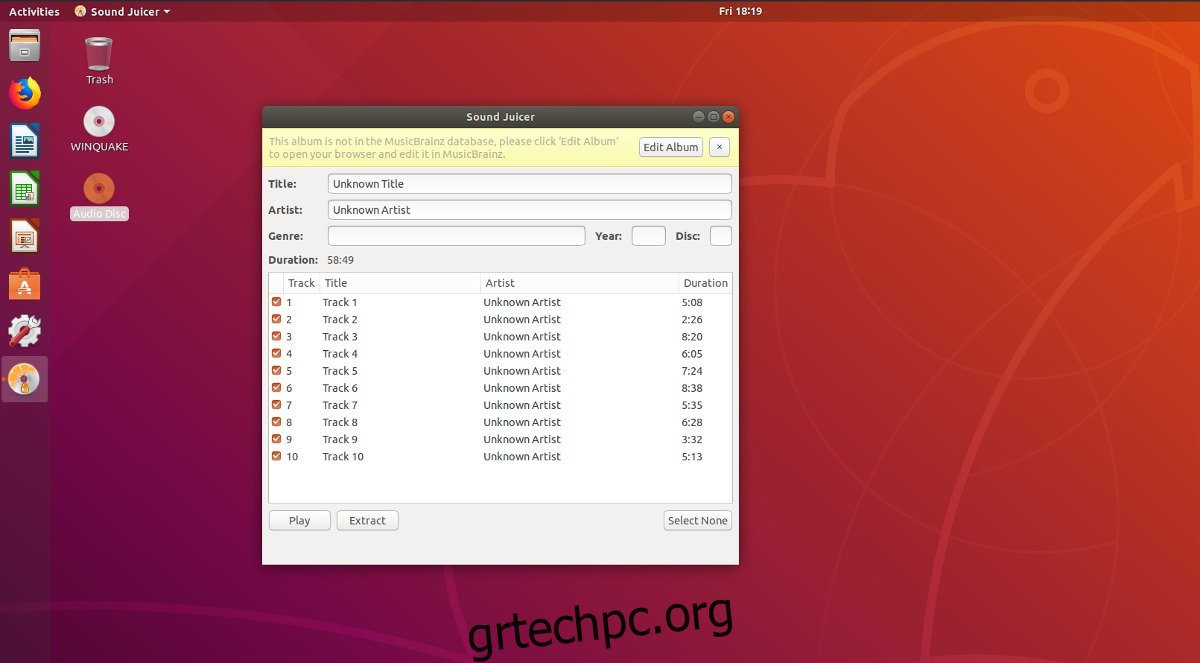Αναζητάτε έναν καλό τρόπο για να μετατρέψετε την παλιά φυσική σας συλλογή CD σε ψηφιακά αρχεία στο Linux; Αν ναι, σας έχουμε καλύψει. Σε αυτό το άρθρο, θα δούμε πώς ακριβώς μπορείτε να μετατρέψετε τα CD μουσικής σε ψηφιακά αρχεία και να τα μετατρέψετε ώστε να μπορούν να ανεβαίνουν στο cloud. Το Linux έχει πολλά διαφορετικά προγράμματα που αποθηκεύουν CD μουσικής, αλλά μακράν το πιο φιλικό προς τον χρήστη είναι το Gnome Sound Juicer.
Πίνακας περιεχομένων
Εγκαταστήστε το Sound Juicer
Για να το εγκαταστήσετε, ανοίξτε ένα τερματικό, επιλέξτε το λειτουργικό σας σύστημα παρακάτω και πληκτρολογήστε την εντολή για να ξεκινήσετε.
Για να χρησιμοποιήσετε το Gnome Sound Juicer, θα χρειαστείτε Ubuntu, Debian, Arch Linux, Fedora ή OpenSUSE.
Ubuntu
sudo apt install sound-juicer
Debian
sudo apt-get install sound-juicer
Arch Linux
sudo pacman -S sound-juicer
Μαλακό καπέλλο
sudo dnf install sound-juicer
OpenSUSE
sudo zypper install sound-juicer
Άλλα Linux
Το Sound Juicer είναι ένα παλιό πρόγραμμα. Ως αποτέλεσμα, είναι διαθέσιμο στις περισσότερες διανομές Linux χωρίς πρόβλημα. Για να το εγκαταστήσετε, ανοίξτε το λογισμικό Gnome, το KDE Discover ή χρησιμοποιήστε το τερματικό για να πραγματοποιήσετε αναζήτηση στο διαχειριστή πακέτων για “sound-juicer” και εγκαταστήστε το. Δεν μπορείτε να το βρείτε; Μην ανησυχείς! Το έργο Gnome έχει εκδόσεις του πηγαίου κώδικα αυτής της εφαρμογής με δυνατότητα λήψης. Πάρτε την πιο πρόσφατη έκδοση του πηγαίου κώδικα και διαβάστε το αρχείο INSTALL για να μάθετε πώς να το μεταγλωττίσετε.
Αφού εγκαταστήσετε σωστά το Gnome Sound Juicer, ανοίξτε το και προχωρήστε στο επόμενο μέρος του σεμιναρίου.
Χρήση Sound Juicer
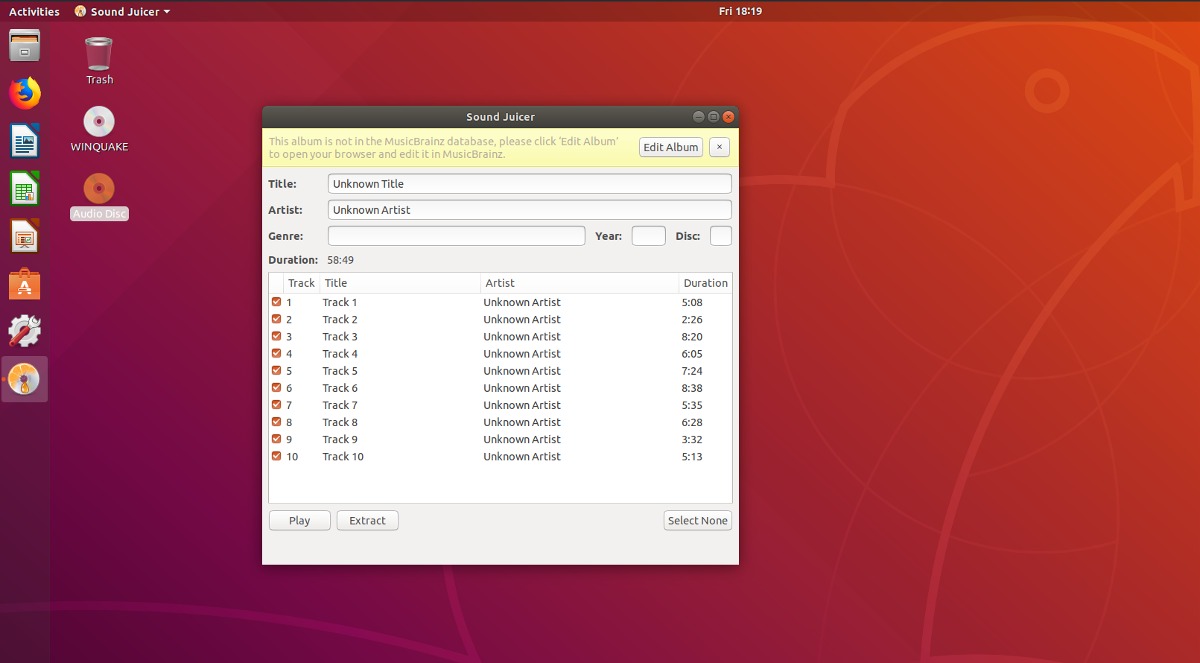
Το Sound Juicer είναι ένα χρήσιμο εργαλείο επειδή μπορεί να σαρώσει τα δεδομένα σε ένα CD ήχου, να μετατρέψει τα αρχεία και να τα αποθηκεύσει σε διάφορες μορφές στον υπολογιστή σας Linux. Για να ξεκινήσετε, ανοίξτε τη μονάδα δίσκου CD/DVD και τοποθετήστε το στο CD ήχου. Το Sound Juicer θα πρέπει να ανιχνεύει αυτόματα ότι υπάρχει CD μουσικής στη μονάδα. Εάν όχι, κλείστε την εφαρμογή και ανοίξτε την ξανά.
Σημείωση: Το Sound Juicer δεν θα ξεκινήσει εάν δεν εντοπίσει μια μονάδα CD/DVD συνδεδεμένη στον υπολογιστή σας Linux. Εάν σκοπεύετε να χρησιμοποιήσετε μια εξωτερική μονάδα δίσκου USB, συνδέστε την πριν επιχειρήσετε να εκτελέσετε το πρόγραμμα.
Η εφαρμογή θα πρέπει να διαβάσει αμέσως το CD. Επιπλέον, θα επιχειρήσει να χρησιμοποιήσει τη βάση δεδομένων Music Brainz για να εντοπίσει και να εκχωρήσει αυτόματα μεταδεδομένα σε αυτό που πιστεύει ότι είναι το άλμπουμ. Εάν το άλμπουμ σας δεν εντοπιστεί, θα δείτε το κουμπί “Επεξεργασία άλμπουμ”. Κάντε κλικ σε αυτό το κουμπί και προσθέστε μη αυτόματα τα μεταδεδομένα id3 για το άλμπουμ.
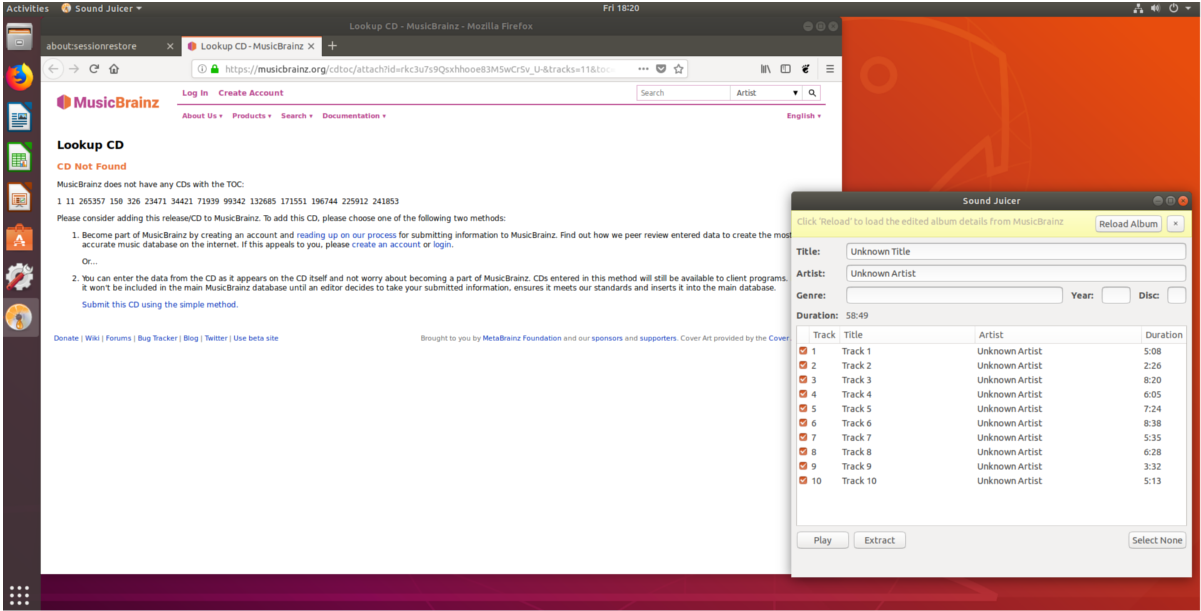
Όταν προστεθούν όλες οι πληροφορίες για το CD μουσικής, κάντε κλικ στο κουμπί “Επιλογή όλων” και μετά πατήστε “Εξαγωγή” για να μετατρέψετε τα κομμάτια ήχου στο CD σε αρχεία μουσικής OGG. Όλα τα αρχεία, αφού ολοκληρωθούν με την εφαρμογή Sound Juicer, θα αποθηκευτούν σε έναν φάκελο (με το όνομα του καλλιτέχνη) μέσα στο /home/username/Music/.
Μετατροπή αρχείων OGG
Σε αυτό το σημείο, είναι καλή ιδέα να επισημάνουμε ότι το Sound Juicer μετατρέπει κομμάτια ήχου σε άλμπουμ σε μορφή OGG. Είναι μια μορφή ανοιχτού κώδικα που απολαμβάνει αρκετά καλή υποστήριξη σε πολλά διαφορετικά λειτουργικά συστήματα. Ωστόσο, εάν σκοπεύετε να ανεβάσετε τη μουσική σας στο Google Play Music, στο Amazon Music ή σε άλλα, αυτή η μορφή δεν είναι καλή για χρήση.
Το Sound Juicer δεν μπορεί να αποθηκεύσει σε καμία άλλη μορφή, επομένως θα χρειαστεί να εγκαταστήσετε επίσης έναν κωδικοποιητή. Στο Linux, ο καλύτερος κωδικοποιητής για χρήση είναι ο FFmpeg. Εκτελείται μέσω της γραμμής εντολών, αλλά είναι το πιο γρήγορο και ευέλικτο εργαλείο που χρησιμοποιείται για αυτήν τη δουλειά. Ανοίξτε ένα τερματικό και εγκαταστήστε το FFmpeg στον υπολογιστή σας.
Ubuntu
sudo apt install ffmpeg
Debian
sudo apt-get install ffmpeg
Arch Linux
sudo pacman -S ffmpeg
Μαλακό καπέλλο
sudo dnf install ffmpeg
OpenSUSE
sudo zypper install ffmpeg
Άλλα Linux
Χρειάζεστε FFMpeg στον υπολογιστή σας Linux; Μεταβείτε στον επίσημο ιστότοπο και μάθετε πώς να τον δημιουργήσετε από την πηγή. Διαφορετικά, αναζητήστε το “ffmpeg” στον διαχειριστή πακέτων της διανομής σας Linux και εγκαταστήστε το.
Τώρα που φροντίζει το FFmpeg, επιστρέψτε στο παράθυρο του τερματικού και το CD στον κατάλογο ~/Music στον υπολογιστή σας Linux. Σε αυτό το παράδειγμα, το μουσικό μας CD φέρει την ένδειξη “Άγνωστος καλλιτέχνης”. Το δικό σας μπορεί να διαφέρει.
cd ~/Music
Στη συνέχεια, χρησιμοποιήστε την εντολή LS για να αποκαλύψετε τα περιεχόμενα της Μουσικής. Ψάξτε γύρω σας για το φάκελο Καλλιτέχνης που αντιστοιχεί με αυτό που μόλις αποθηκεύσατε στο Sound Juicer.
ls
CD στο φάκελο καλλιτέχνη.
cd Unknown ArtistUnknown Title
Εκτελέστε την εντολή μετατροπής. Λάβετε υπόψη ότι θα πρέπει να το κάνετε αυτό για κάθε μεμονωμένο αρχείο. Στο παράδειγμά μας, έχουμε 10 αρχεία OGG, επομένως το FFmpeg πρέπει να μετατρέψει 10 ξεχωριστές φορές.
Σημείωση: φροντίστε να αλλάξετε το “saved-track-file-name” και το “new-track-file-name” σε κάθε αρχείο που θέλετε να μετατρέψετε.
ffmpeg -i saved-track-file-name.ogg new-track-file-name.mp3
Τώρα που όλα τα αρχεία OGG είναι αρχεία MP3, είναι ασφαλές να αφαιρέσετε τα παλιά αρχεία OGG:
rm *.ogg
Χρησιμοποιώντας μια κάρτα μπαλαντέρ, η RM θα αφαιρεί μόνο αρχεία με την επέκταση OGG. Τα νέα αρχεία MP3 που δημιουργούνται από το FFmpeg παραμένουν στην ίδια θέση με τα αρχικά.